
ఈ బోధనలో Windows 10 లో నెట్వర్క్ మేనేజ్మెంట్ సెంటర్ మరియు షేర్డ్ యాక్సెస్ను తెరిచే మార్గాలు, అలాగే కొన్ని అదనపు సమాచారం ఉపయోగంలో ఉన్న అంశం సందర్భంలో ఉపయోగపడుతుంది.
Windows 10 పారామితులలో నెట్వర్క్ నిర్వహణ కేంద్రాన్ని మరియు భాగస్వామ్య యాక్సెస్ను అమలు చేయండి
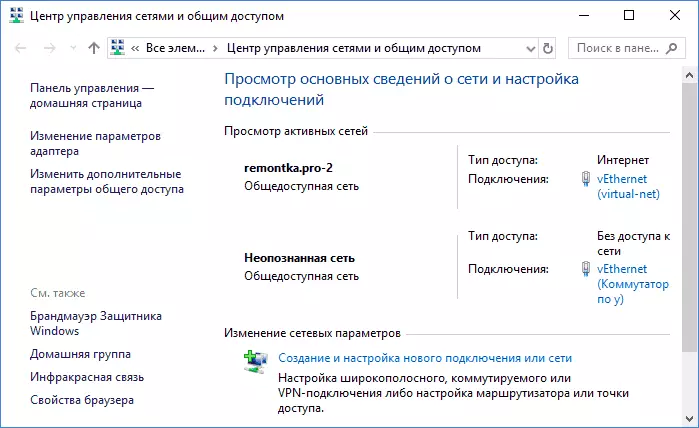
కావలసిన నియంత్రణ మూలకాన్ని పొందడానికి మొదటి మార్గం Windows యొక్క మునుపటి సంస్కరణల్లో ఉన్నదానికి సమానంగా ఉంటుంది, కానీ ఇప్పుడు అది పెద్ద సంఖ్యలో చర్యలు నిర్వహిస్తారు.
పారామితుల ద్వారా నెట్వర్క్ మేనేజ్మెంట్ సెంటర్ను తెరవడానికి మరియు పారామితుల ద్వారా భాగస్వామ్యం చేయవలసిన చర్యలు క్రింది విధంగా ఉంటాయి.
- నోటిఫికేషన్ ప్రాంతంలో కనెక్షన్ ఐకాన్పై కుడి-క్లిక్ చేయండి మరియు "ఓపెన్ నెట్వర్క్ మరియు ఇంటర్నెట్ ఐచ్ఛికాలు" ఎంచుకోండి (లేదా మీరు ప్రారంభ మెనులో పారామితులను తెరవండి, ఆపై కావలసిన అంశాన్ని ఎంచుకోండి).
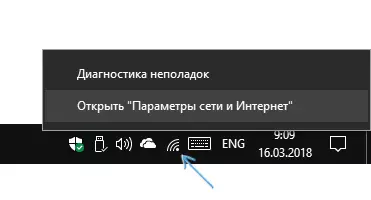
- "స్థితి" అంశం మరియు పేజీ యొక్క దిగువన పారామితులలో ఎంపిక చేయబడిందని నిర్ధారించుకోండి, "నెట్వర్క్ మరియు షేర్డ్ యాక్సెస్ సెంటర్" అంశంపై క్లిక్ చేయండి.

సిద్ధంగా - అవసరం ఏమి, అది ప్రారంభించబడింది. కానీ ఇది ఏకైక మార్గం కాదు.
నియంత్రణ ప్యానెల్లో
Windows 10 కంట్రోల్ ప్యానెల్ అంశాలు కొన్ని "పారామితులు" ఇంటర్ఫేస్కు దారి మళ్లించటం మొదలైంది, ఇది నెట్వర్క్ మేనేజ్మెంట్ సెంటర్ను తెరవడానికి మరియు షేర్డ్ యాక్సెస్ అదే సమయంలో అందుబాటులో ఉంది.
- కంట్రోల్ ప్యానెల్ తెరువు, తేదీ వరకు, చేయడానికి సులభమైన మార్గం, టాస్క్బార్లో శోధన ఉపయోగించి: కేవలం కావలసిన అంశం తెరవడానికి అది నియంత్రణ ప్యానెల్ టైప్ ప్రారంభించండి.

- మీరు "కేతగిరీలు" గా ప్రదర్శించబడే నియంత్రణ ప్యానెల్ను కలిగి ఉంటే, "నెట్వర్క్ మరియు ఇంటర్నెట్" విభాగంలో "నెట్వర్క్ మరియు ఇంటర్నెట్" విభాగంలో "నెట్వర్క్ స్థితి మరియు పనులను వీక్షించండి" విభాగంలో "నెట్వర్క్ మరియు ఇంటర్నెట్" విభాగంలో ఎంచుకోండి, అప్పుడు మీరు "నెట్వర్క్ మరియు సాధారణ యాక్సెస్ కంట్రోల్ సెంటర్" .

నెట్వర్క్ హోదా మరియు ఇతర చర్యలను నెట్వర్క్ కనెక్షన్ల పైన వీక్షించడానికి రెండు అంశాలు కావలసిన అంశాన్ని తెరుస్తాయి.
"రన్" డైలాగ్ బాక్స్ ఉపయోగించి
చాలా కంట్రోల్ ప్యానెల్ అంశాలు "రన్" డైలాగ్ బాక్స్ (లేదా కమాండ్ లైన్) ఉపయోగించి తెరవబడతాయి, అవసరమైన ఆదేశం తెలుసుకోవడం సరిపోతుంది. నెట్వర్క్ మేనేజ్మెంట్ సెంటర్ కోసం అటువంటి బృందం ఉంది.
- కీబోర్డ్ మీద Win + R కీలను నొక్కండి, "రన్" విండో తెరుచుకుంటుంది. దీనికి కింది ఆదేశాన్ని ఎంటర్ చేసి ఎంటర్ నొక్కండి. Concontrol.exe / పేరు Microsoft.netWorkandsharingCenter

- నెట్వర్క్ మరియు షేర్డ్ యాక్సెస్ కంట్రోల్ సెంటర్ తెరుచుకుంటుంది.
అదే చర్యతో జట్టు యొక్క మరొక వెర్షన్ ఉంది: Explorer.exe షెల్ ::: {8E908fc9-bec-40f6-915b-f4ca0e70d03d}
అదనపు సమాచారం
నాయకత్వం ప్రారంభంలో చెప్పినట్లుగా, అంశంపై ఉపయోగకరంగా ఉండే కొన్ని అదనపు సమాచారం:
- మునుపటి మార్గం నుండి ఆదేశాలను ఉపయోగించి, మీరు నెట్వర్క్ మేనేజ్మెంట్ సెంటర్ మరియు షేర్డ్ యాక్సెస్ను ప్రారంభించడానికి ఒక సత్వరమార్గాన్ని సృష్టించవచ్చు.
- నెట్వర్క్ కనెక్షన్ల జాబితాను తెరవడానికి (అడాప్టర్ పారామితులను మార్చడం), మీరు విన్ + r ను నొక్కండి మరియు ncpa.cpl ను నమోదు చేయవచ్చు
మార్గం ద్వారా, ఏ ఇంటర్నెట్ సమస్యల కారణంగా ప్రశ్నలో నిర్వహణ మూలకం పొందడానికి అవసరమైతే, అంతర్నిర్మిత ఫంక్షన్ ఉపయోగకరంగా ఉంటుంది - విండోస్ 10 నెట్వర్క్ సెట్టింగ్లను రీసెట్ చేయండి.
